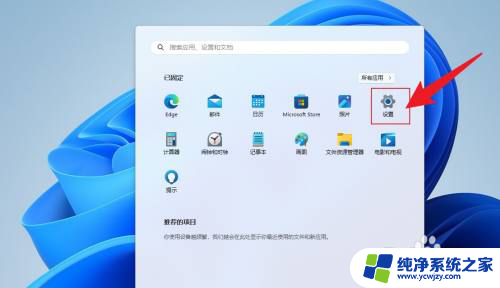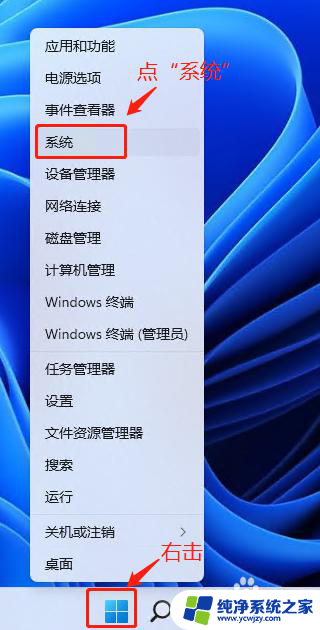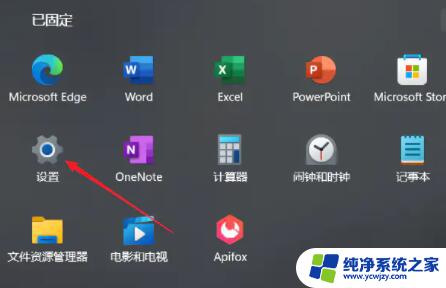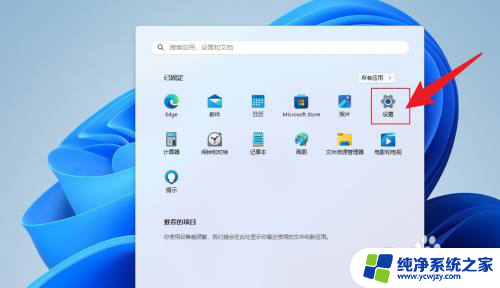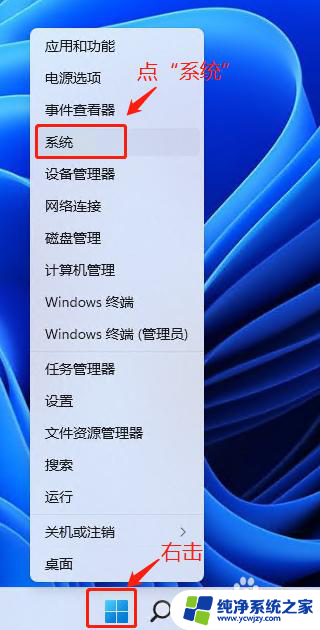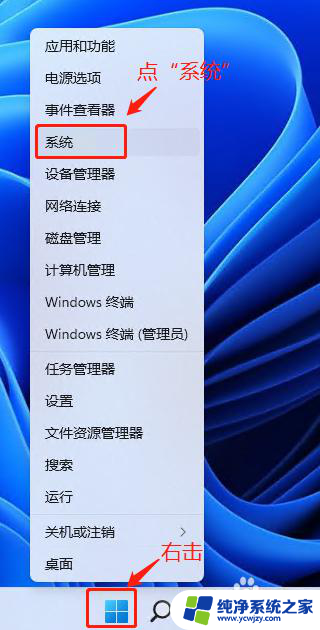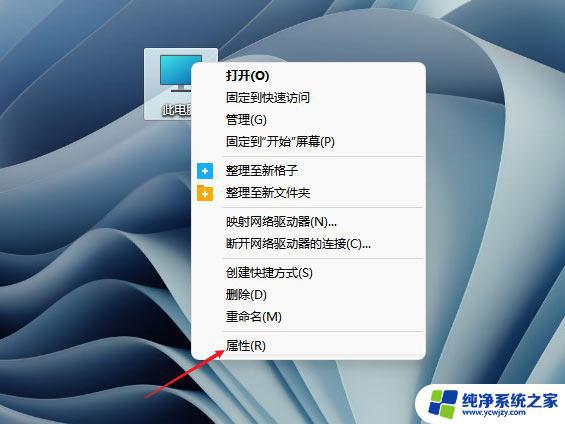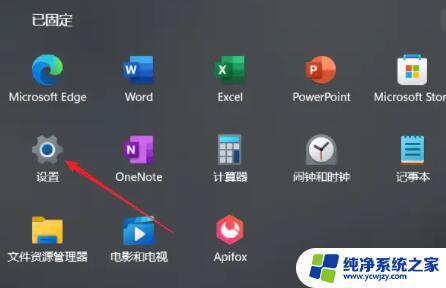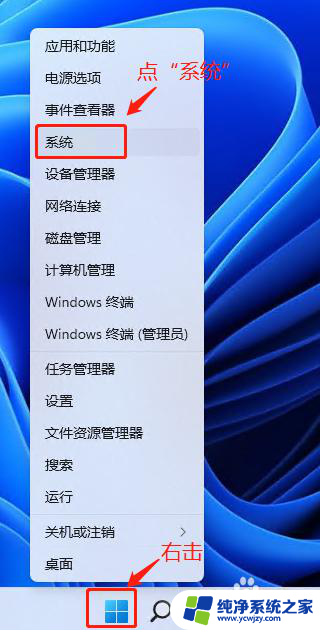win11怎么设置虚拟内存最好 Win11虚拟内存设置方法
更新时间:2024-04-01 18:02:02作者:yang
Win11操作系统作为微软最新推出的系统版本,虚拟内存的设置一直备受关注,虚拟内存是一种用于扩展计算机主存储器的技术,通过将部分硬盘空间用作临时存储来提高计算机的性能。在Win11系统中,设置虚拟内存是非常重要的,可以帮助优化系统的运行效率和稳定性。如何才能最好地设置Win11的虚拟内存呢?接下来我们将介绍Win11虚拟内存的设置方法,帮助您轻松优化您的系统性能。
步骤如下:
1.
在键盘上按下win+i打开设置,点击【系统信息】。
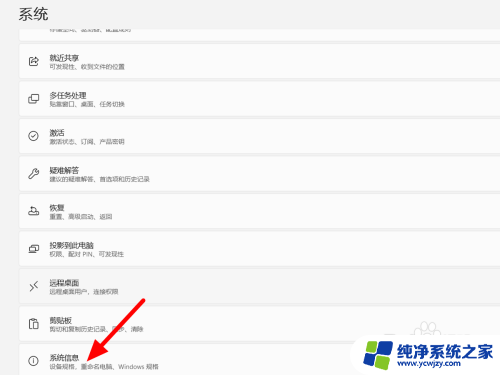
2.在系统信息界面,点击【高级系统设置】。
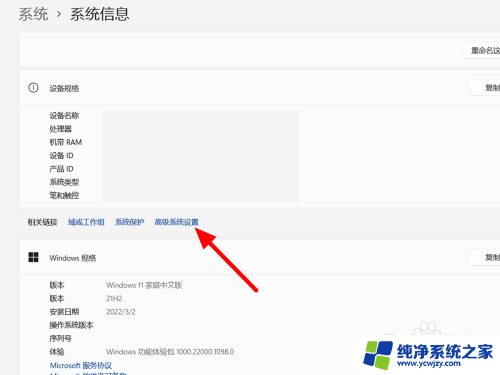
3.在高级的性能中点击【设置】。
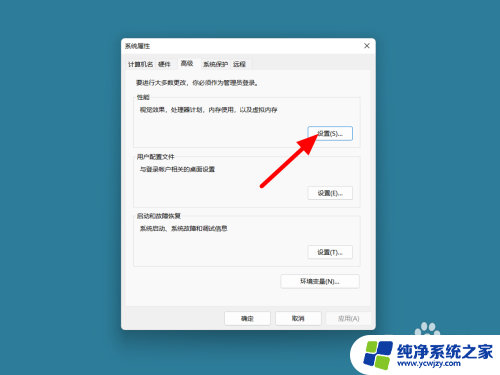
4.在性能选项界面,单击【高级】。
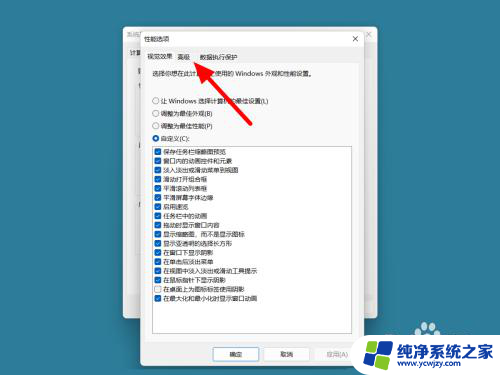
5.在高级界面,单击【更改】。
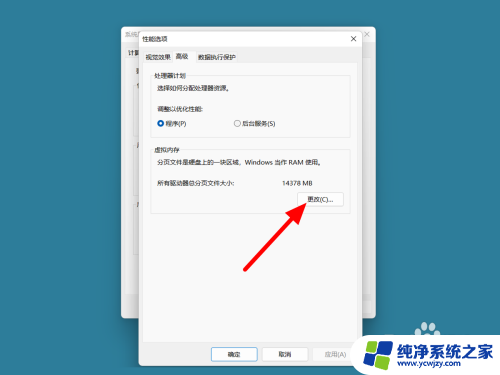
6.取消勾选【自动管理所有驱动器的分页文件大小】。
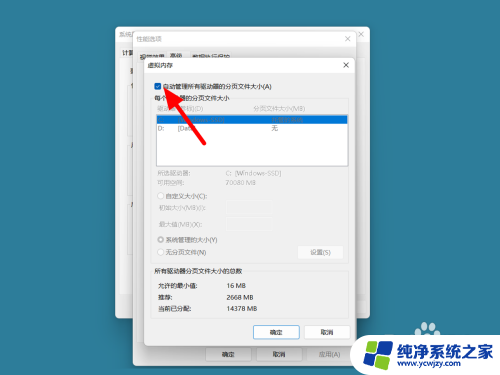
7.完成取消,单击【自定义大小】。
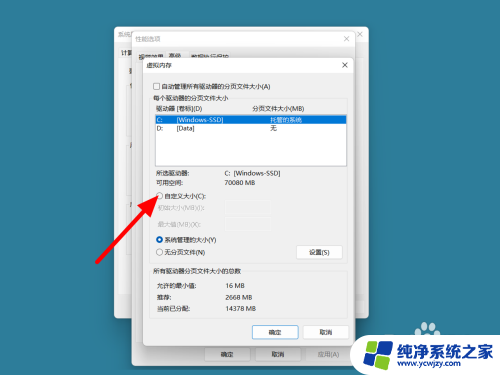
8.填写内存,点击【确定】。这样就设置成功。
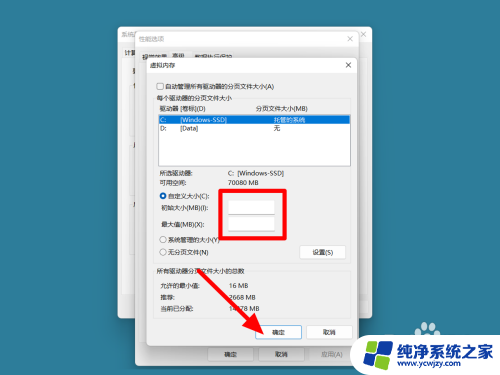
以上就是设置win11虚拟内存的最佳方法的全部内容,如果你遇到这种情况,你可以按照以上步骤解决,非常简单和快速。